iPhoneで素早い電卓の出し方、素早くライトをつける裏技とは?

飲み会の席、さっと割り勘の計算がしたい。
家具の隙間にものを落としてしまったから、ライトで照らして見たい。
そのどちらもiPhoneなら対応が可能ですが、すぐに起動アイコン、点灯アイコンが見つからず、やきもきしたことはありませんか?
今回は、iPhone標準の「電卓」を素早く起動したり、ライトをすぐに点灯する、ちょっとした裏技をご紹介します。
すばやいアプリ起動の味方、「コントロールセンター」とは?

今回電卓の起動、ライトの点灯に使う機能は、「コントロールセンター」と呼ばれるものです。
「コントロールセンター」は、iPhoneの画面を下から上、もしくは上から下(機種によって異なります)にスワイプすることで表示される画面のことです。
この画面からは様々な機能にアクセスすることが出来るようになっており、その中に「電卓」の起動と、ライトのON/OFF切り替えが含まれています。
コントロールセンターの開き方
コントロールセンターは、機種によって開き方が異なります。
具体的には、iPhone8以前の機種と、iPhoneX以降の機種で分けることができます。
それぞれのコントロールセンターの開き方を解説します。
iPhone8(iPhone8 Plus)以前
画面を下から上にスワイプすることで、コントロールセンターを開くことができます。
iPhoneX以降
画面を右上隅から下にスワイプすることで、コントロールセンターを開くことができます。
ちなみに、画面の左上隅から下にスワイプすると、通知が表示されます。
コントロールセンターから機能を使うには?
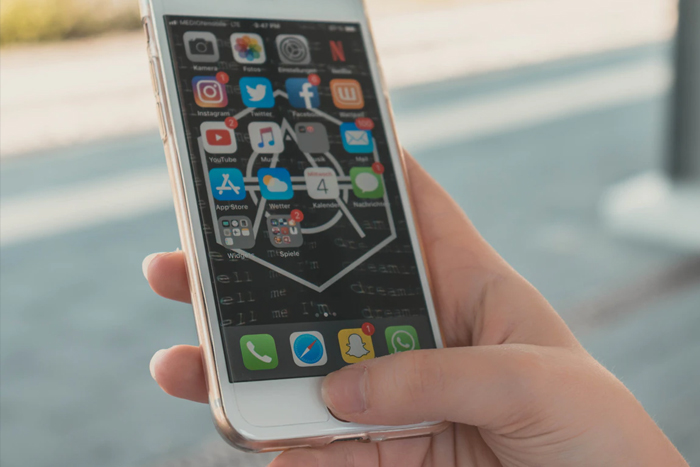
開いたコントロールセンターから、機能を使ってみましょう。
「電卓」を使うには?
コントロールセンターの下段を見ると、角の丸い正方形の電卓アイコンがあります。
そこをタップすると、「電卓」アプリが起動します。
ライトのオン・オフ機能を使うには?
コントロールセンターの下段を見ると、電卓と同じ並びに角の丸い正方形の懐中電灯アイコンがあります。
オフの状態からタップするとオンに、オンの状態からタップするとオフになります。
コントロールセンターでは他にもいろいろなことができる
今回、目的の「電卓」、「ライトのオン・オフ」についてはおわかりいただけたでしょうか。
コントロールセンターでは、他にも様々な機能があり、どの機能をコントロールセンターに置いておくかカスタマイズすることも可能です。
ぜひ使いこなして、快適なiPhoneライフを送りましょう。